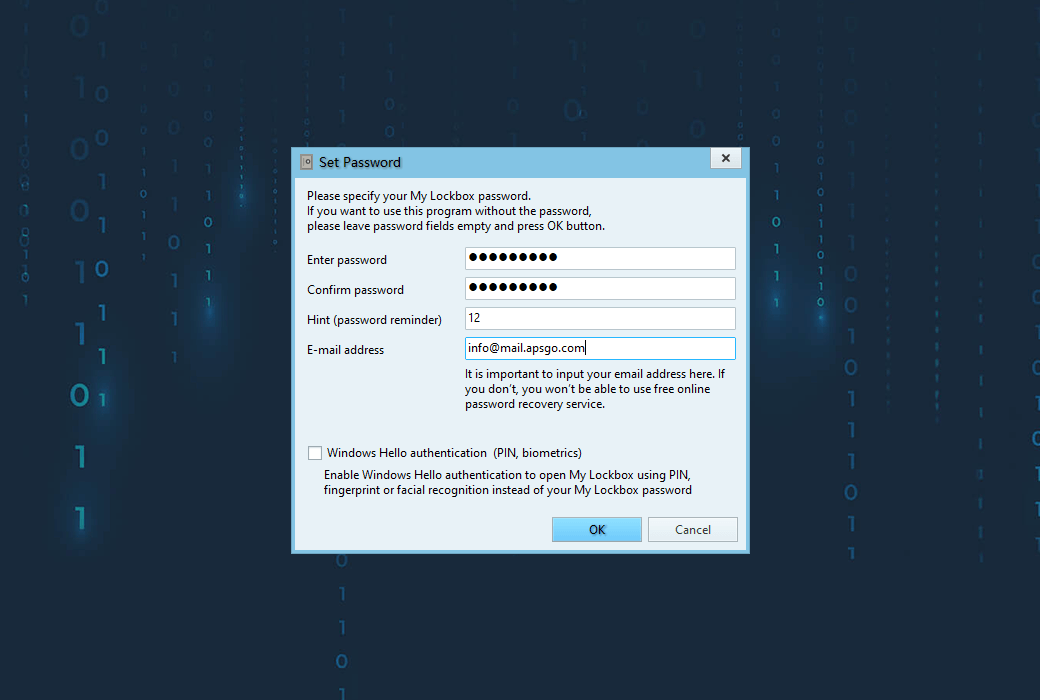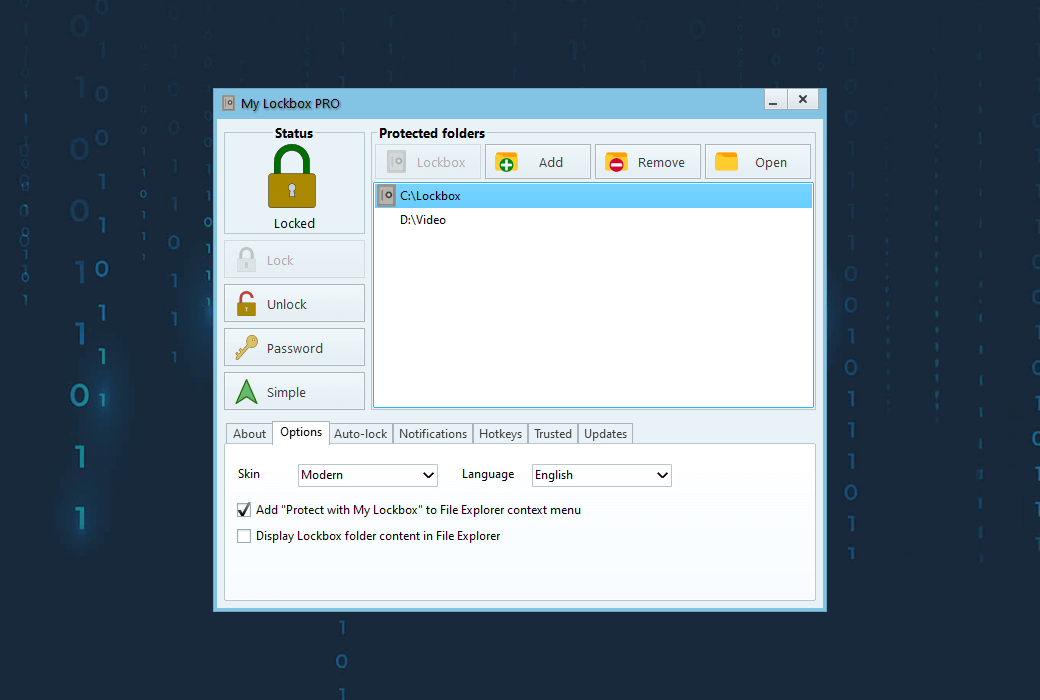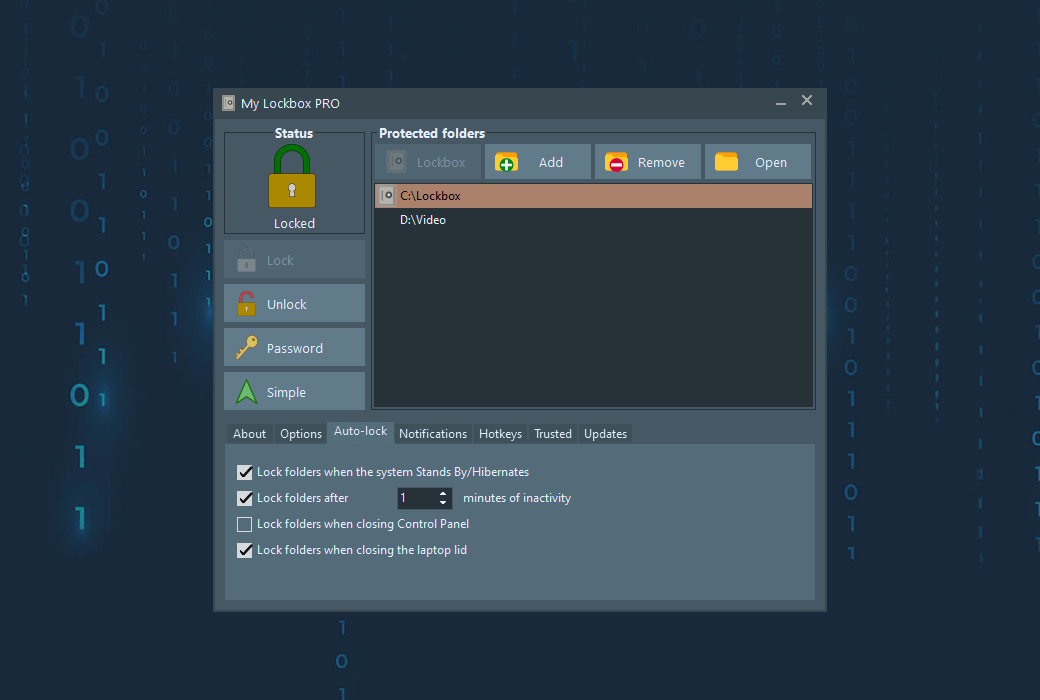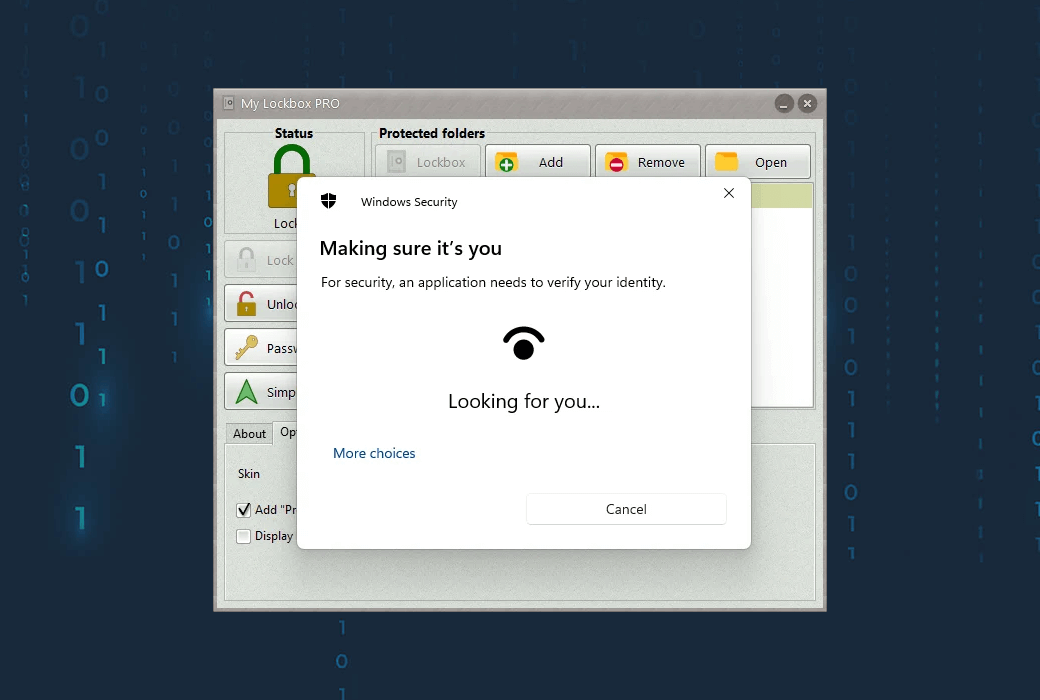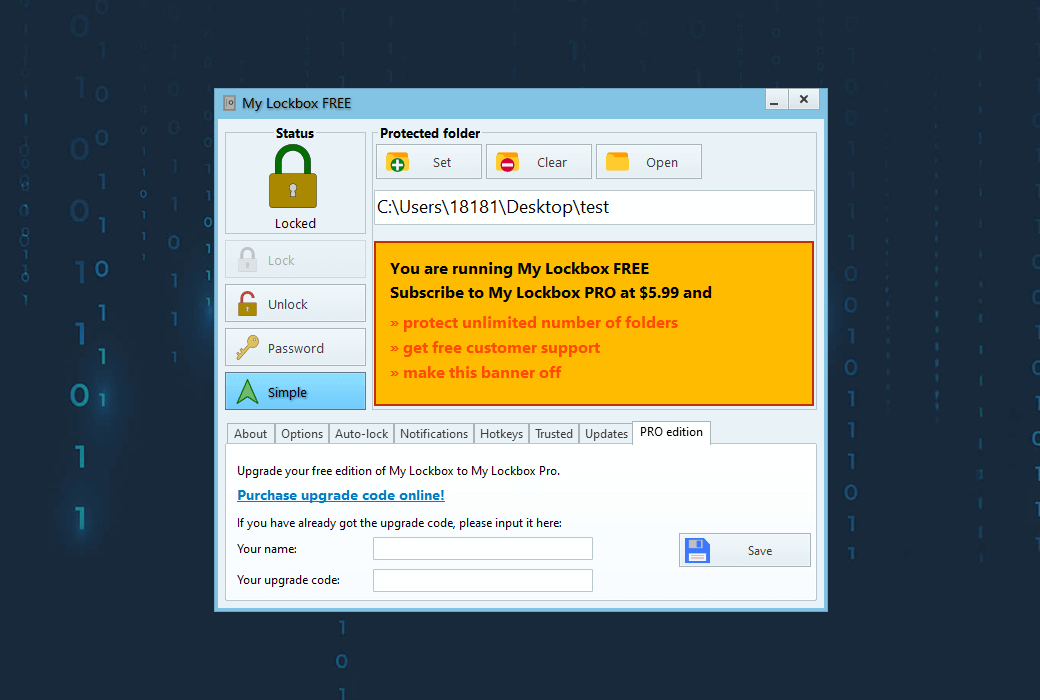Войдите для лучшего опыта
 Защита паролей My Lockbox Скрыть заблокированные папки
Защита паролей My Lockbox Скрыть заблокированные папки

Правила акции
1、Время акции:{{ info.groupon.start_at }} ~ {{ info.groupon.end_at }}。
1、Время акции:Пока есть в наличии。
2、Срок действия группы:{{ info.groupon.expire_days * 24 }}час.。
3、Участников в группе:{{ info.groupon.need_count }}чел.。
Важная информация
1、Процесс: Вступите/Создайте и оплатите -> Наберите группу -> Успех!
2、Если группа не наберётся, деньги вернутся.
3、Условия зависят от товара. Читайте правила.
My Lockbox Мой пароль - Сохраните ваши личные файлы в защищенной паролем папке
My Lockbox позволяет безопасно скрывать, блокировать и шифровать любые папки на вашем компьютере, тем самым защищая ваши личные данные от несанкционированного доступа. Локальные и удаленные пользователи будут полностью лишены доступа к вашим файлам. Чтобы получить доступ к заблокированной папке, нужно ввести правильный пароль.
С My Lockbox вы можете расслабиться, потому что ваша конфиденциальная информация будет защищена от ненужного вторжения. My Lockbox обеспечивает дополнительный уровень защиты для обеспечения безопасности ваших личных файлов и документов.
Как использовать "My Lockbox Мой сейф "Заблокировать папку?
После установки My Lockbox вам будет предложено указать местоположение защищенной папки. После установки папка будет скрыта и заблокирована.
Особенности и преимущества
- Очень удобно использовать;
- Ясный и удобный пользовательский интерфейс, который предлагает более 10 различных языков;
- Основные операции с комбинацией горячих ключей;
- Защита данных в режиме реального времени без ограничения размера защищенных данных;
- Защита пароля заблокировала данные и программу для удаления;
- Бесплатная версия защищает папку и ее неограниченное количество подкаталогов. Профессиональная версия защищает неограниченное количество папок;
- Поддержка Windows Hello для аутентификации по PIN, лицу или отпечаткам пальцев;
- Мгновенное и безопасное восстановление пароля в Интернете;
- Почти любая папка на вашем компьютере может быть защищена паролем;
- Предотвращает блокировку критических системных папок, таких как C: \ Windows;
- Функция доверенного процесса позволяет резервное копирование, антивирусное или аналогичное программное обеспечение для резервного копирования или сканирования защищенных папок;
- Защита папок даже в режиме безопасности Windows;
- Переименование верхней папки не раскрывает защищенные файлы;
- Современный пользовательский интерфейс кожи;

Официальный сайт:https://fspro.net/my-lockbox/
Центр загрузки:https://my-lockbox.apsgo.cn
Резервная загрузка:N/A
Время отгрузки:Искусственная онлайновая обработка
Запуск платформы:Windows
Язык интерфейса:Поддержка отображения интерфейса на английском языке.
Обновленная информация:пожизненная версия поддерживает небольшие обновления версий, например: 5.x
Испытание перед покупкой:Перед покупкой можно попробовать бесплатно.
Как получить товар:После покупки информация об активации отправляется по почте на почтовый ящик при размещении заказа, а соответствующий код активации продукта можно просмотреть в персональном центре, в моем заказе.
Количество оборудования:Можно установить два компьютера.
Замена компьютера:Исходный компьютер выгружен, новый компьютер активирован.
Активировать загрузку:Будет добавлено позднее.
Специальное примечание:Будет добавлено позднее.

Сотрудничество
{{ app.qa.openQa.Q.title }}
Руководство по быстрому вводу в My Lockbox?
Основные параметры конфигурации
После завершения установки (включая шаги после установки) « Мой сейф» станет активным, а папка, которую вы назвали сейфом, будет скрыта и заблокирована.
Теперь вы можете найти две основные комбинации клавиш в папке « Мой сейф» меню Windows Start:
- Панель управления My Lockbox
- My Lockbox
Мой Lockbox также появляется на рабочем столе.
My Lockbox - это комбинация клавиш для защищенных папок.
При включении этой комбинации клавиш « My Lockbox» предложит вам ввести пароль и, если пароль действителен, открыть папку на рабочем столе.
Панель управления My Lockbox - это инструмент для управления My Lockbox.
С помощью панели управления « My Lockbox» можно указать местоположение сейфа, изменить пароль и изменить настройки « My Lockbox».
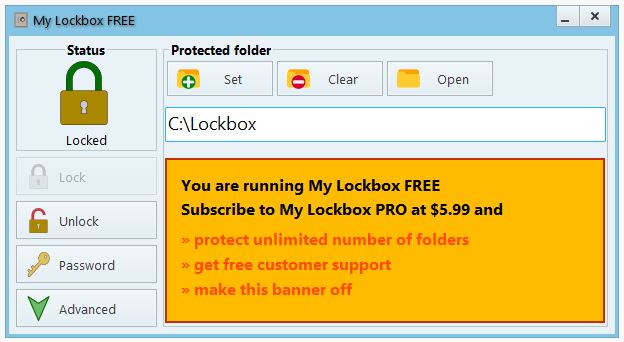
Чтобы запустить панель управления My Lockbox, запустите ее из меню Пуск Windows или дважды щелкните комбинацией клавиш на рабочем столе.
Кроме того, вы можете нажать горячую клавишу для открытия панели управления (по умолчанию Ctrl + Shift + P).
Есть три способа изменить местоположение криптографической ячейки (или защитить новую папку):
- Нажмите & nbsp; Расположение папки « My Lockbox» Введите « Настройки» вблизи строки & nbsp; (или & nbsp;) Кнопка "Добавить", просматривает вашу личную папку, а затем нажмите "Определение".
- Просмотрите свою личную папку в диспетчере файловых ресурсов и перетащите ее из диспетчера файловых ресурсов в панель управления « Мой сейф».
- Нажмите правой кнопкой мыши на папку в диспетчере файловых ресурсов и выберите защиту My Lockbox (если вы включили соответствующую опцию в панели управления My Lockbox)
Чтобы изменить пароль, нажмитеПарольКнопки. Если у вас есть пароль, введите пароль в поле подсказки для продолжения.
Введите новый пароль и подтвердите егоВведите свой новый пароль в строке.
Вы также можете в "Советы" (подсказки пароля)Введите описательный или значимый текст, чтобы помочь вам запомнить пароль. Обратите внимание, что, когда вы создаете подсказку пароля, любой, кто запускает « Мой ящик пароля», увидит подсказку в поле подсказки пароля.
У My Lockbox есть функция онлайн - восстановления паролей. ВСтрока адреса электронной почтыВведите адрес электронной почты, чтобы включить бесплатное восстановление пароля в Интернете.
Если вы оставите поле электронной почты пустым, вы не сможете восстановить пароль онлайн.
Если на вашем компьютере включена Windows Hello, включите флажок проверки подлинности Windows Hello, чтобы использовать Windows Hello вместо пароля.
Включить и отключить защиту
При запуске компьютера защищенная папка будет заблокирована и скрыта.
Чтобы разблокировать эту папку, нужно запустить панель управления "My Lockbox" и нажать кнопку "Разблокировать" или открыть комбинацию клавиш "My Lockbox".
Обратите внимание, что в обоих случаях « My Lockbox» предложит вам ввести пароль. Если вы закрываете панель управления при разблокировке сейфа, В области системных уведомлений (лоток) появляется небольшой значок « My Lockbox», который сообщает вам, что « сейф» разблокирован. Вы можете нажать на этот значок лотка, чтобы запустить панель управления « My Lockbox».
В области системных уведомлений (лоток) появляется небольшой значок « My Lockbox», который сообщает вам, что « сейф» разблокирован. Вы можете нажать на этот значок лотка, чтобы запустить панель управления « My Lockbox».
Чтобы снова заблокировать папку, запустите панель управления « My Lockbox» и нажмите"Блокировка"Кнопка, или щелкните правой кнопкой мыши значок лотка "My Lockbox" и выберите из выпадающего меню "Закрыть и выйти"В".